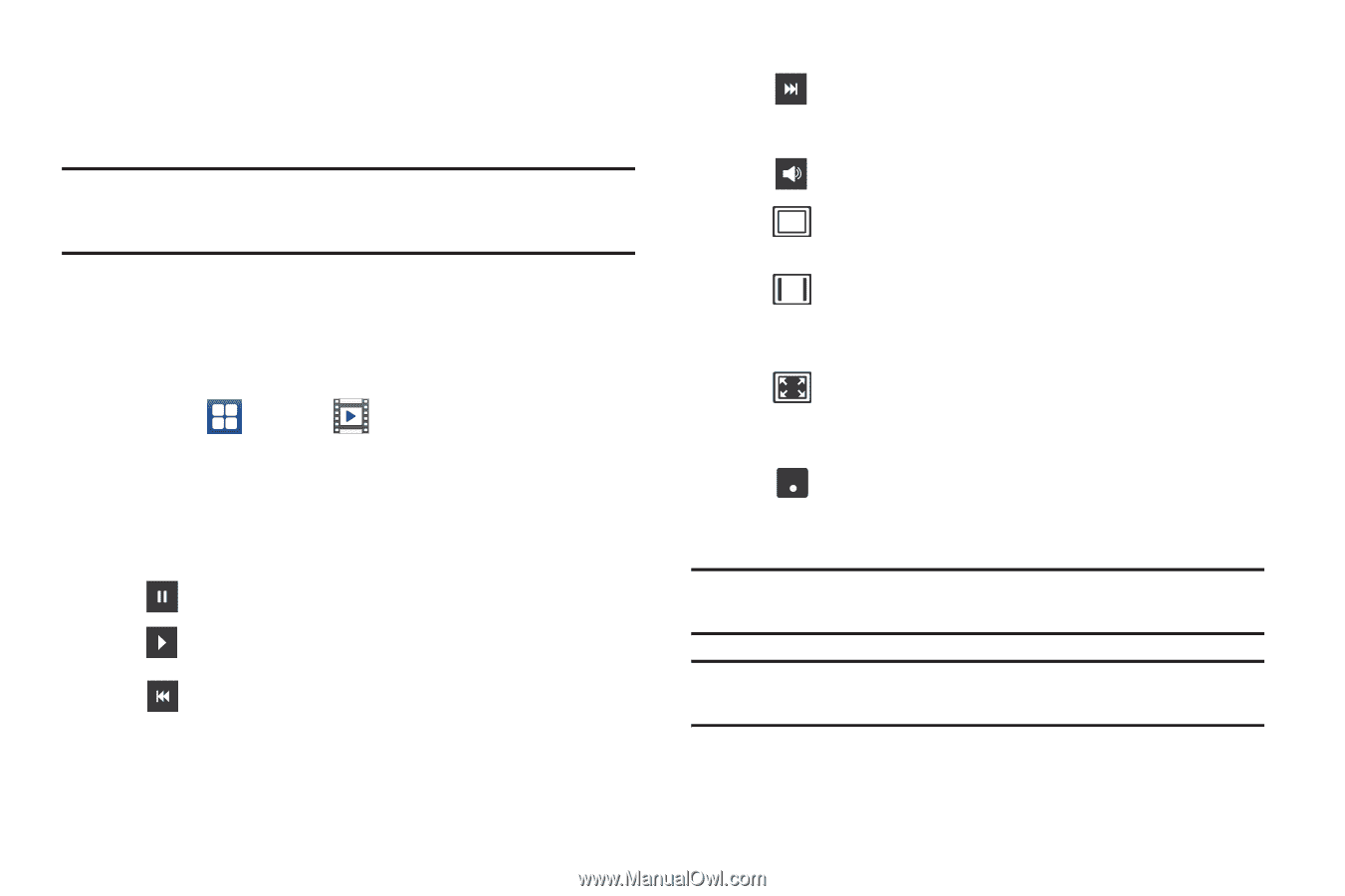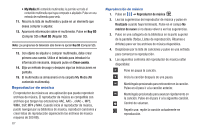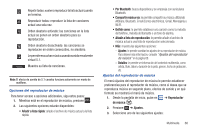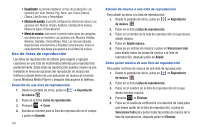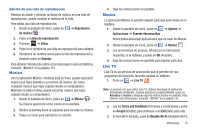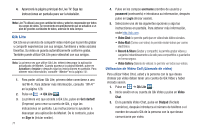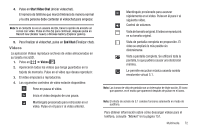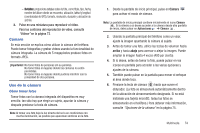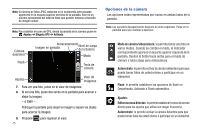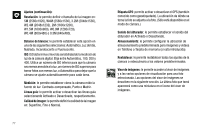Samsung SGH-I577 User Manual Ver.lb8_f4 (Spanish(north America)) - Page 77
Videos
 |
View all Samsung SGH-I577 manuals
Add to My Manuals
Save this manual to your list of manuals |
Page 77 highlights
4. Pulse en Start Video Chat (Iniciar videochat). El número de teléfono que marcó timbrará de manera normal y la otra persona debe contestar el videochat para empezar. Nota: Si el contacto no es un usuario de Qik, tiene la opción de enviarle un correo con video. Pulse en Yes (Sí) para continuar, después pulse en Record new (Grabar nuevo) o Browse Gallery (Explorar galería). 5. Para finalizar el videochat, pulse en End Chat (Finalizar chat). Videos La aplicación Videos reproduce archivos de video almacenados en su tarjeta microSD. 1. Pulse en ➔ Videos . 2. Aparecerán todos los videos que tenga guardados en la tarjeta de memoria. Pulse en el video que desea reproducir. 3. El video empezará a reproducirse. 4. Los siguientes controles de video estarán disponibles: Pone en pausa el video. Inicia el video después de una pausa. Manténgalo presionado para retroceder en el video. Pulse en él para ir al video anterior. Manténgalo presionado para avanzar rápidamente en el video. Pulse en él para ir al siguiente video. Control de volumen. Vista de tamaño original. El video se reproducirá en su tamaño original. Vista de pantalla completa en proporción. El video se ampliará lo más posible sin distorsionarse. Vista a pantalla completa. Se utilizará toda la pantalla, lo que pudiera causar una distorsión mínima. 5.1Ch Le permite escuchar música usando sonido (( )) envolvente virtual 5.1. Nota: Los iconos de vista de pantalla son un interruptor de triple acción. El icono que aparece, es el modo que aparecerá después de pulsar en el icono. Nota: El efecto de sonido de 5.1 canales funciona solamente en modo de audífono. Para obtener información sobre cómo descargar videos para el teléfono, consulte "Market" en la página 151. Multimedia 72